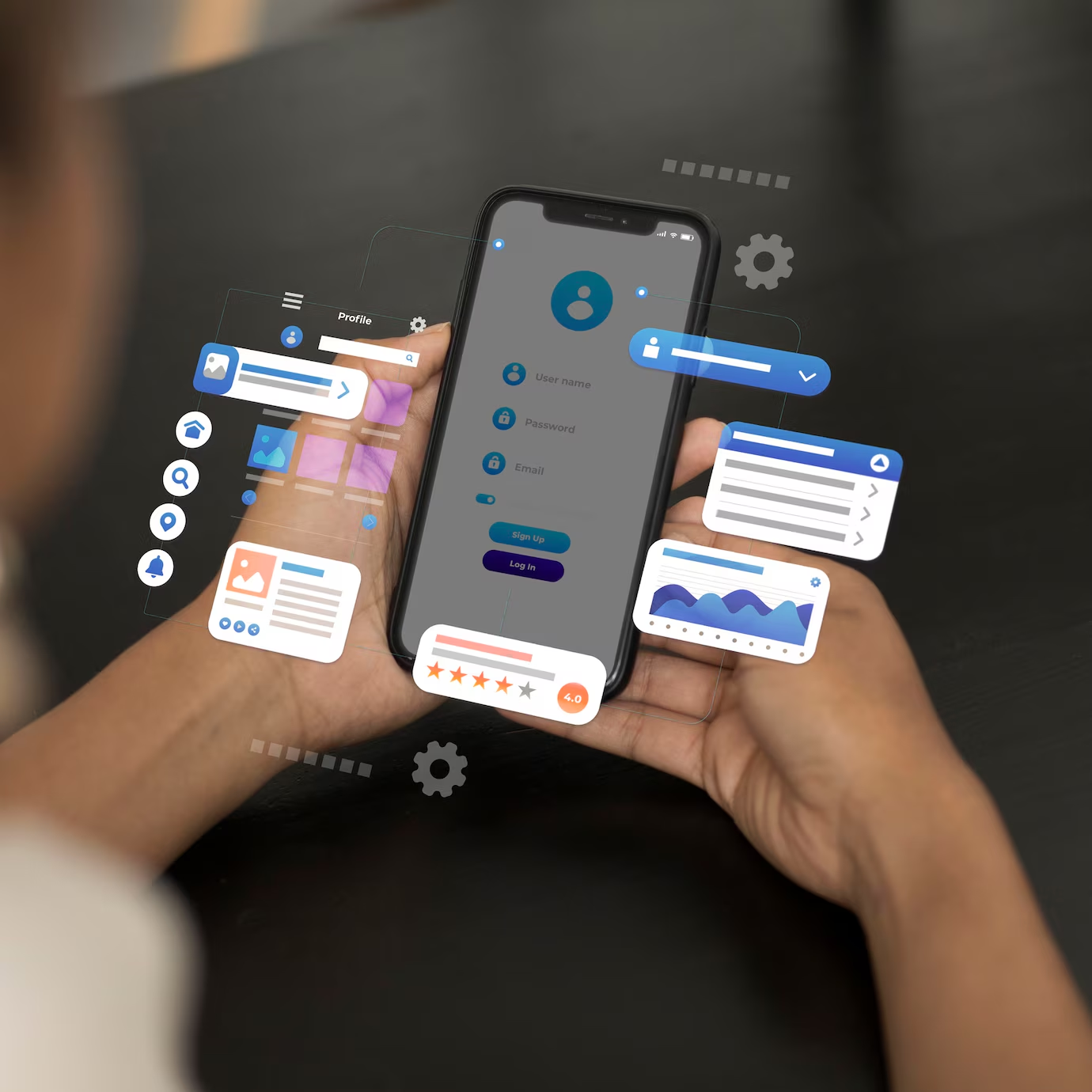
Pernahkah Anda merasa kesal ketika sedang asyik bermain game atau scrolling media sosial, tiba-tiba muncul iklan yang menutupi seluruh layar? Atau mungkin Anda pernah mengalami iklan pop-up yang terus bermunculan meskipun sudah berusaha menutupnya? Jika ya, Anda tidak sendiri. Masalah iklan yang mengganggu di ponsel Android memang menjadi keluhan umum pengguna di seluruh dunia.
Iklan yang berlebihan tidak hanya mengganggu kenyamanan, tetapi juga bisa menguras baterai, menghabiskan kuota internet, bahkan membahayakan keamanan data pribadi Anda. Artikel ini akan membahas secara lengkap mengapa iklan sering muncul di HP dan memberikan solusi praktis untuk mengatasinya.
Mengapa Iklan Sering Muncul di HP Android?
Untuk mengatasi masalah iklan yang mengganggu, pertama-tama kita perlu memahami penyebab munculnya iklan-iklan tersebut. Berikut adalah faktor-faktor utama yang membuat HP Anda dibanjiri iklan:
1. Aplikasi Gratis dengan Model Bisnis Berbasis Iklan
Sebagian besar aplikasi dan game yang dapat diunduh secara gratis sebenarnya menggunakan iklan sebagai sumber pendapatan utama. Ini adalah model bisnis yang wajar dan legal, di mana pengembang aplikasi mendapatkan keuntungan dari iklan yang ditampilkan kepada pengguna.
Contoh umum aplikasi dengan iklan normal:
- Game mobile yang menampilkan iklan antar level
- Aplikasi edit foto dengan iklan banner di bagian bawah
- Aplikasi cuaca yang menampilkan iklan setelah beberapa kali penggunaan
Yang perlu diwaspadai adalah ketika iklan muncul terlalu sering, mengganggu fungsi utama aplikasi, atau muncul bahkan ketika aplikasi tidak sedang digunakan.
2. Adware: Perangkat Lunak Iklan yang Agresif
Adware adalah jenis perangkat lunak yang dirancang khusus untuk menampilkan iklan secara agresif dan sering kali tanpa persetujuan pengguna. Menurut laporan keamanan siber terbaru, adware merupakan jenis malware paling umum di Android, mencakup 35% dari semua deteksi malware pada tahun 2024.
Ciri-ciri HP terinfeksi adware:
- Iklan pop-up muncul bahkan saat tidak menggunakan aplikasi apa pun
- Halaman browser dialihkan secara otomatis ke situs yang tidak dikenal
- Muncul aplikasi baru yang tidak pernah Anda unduh
- Baterai cepat habis dan performa HP menurun
- Iklan muncul di layar beranda atau bahkan di layar kunci
Bagaimana adware masuk ke HP Anda:
- Mengunduh aplikasi dari sumber tidak resmi atau toko aplikasi pihak ketiga
- Mengklik iklan atau pop-up mencurigakan saat browsing
- Mengunjungi website yang tidak aman atau mengandung malware
- Menginstal aplikasi yang meminta izin berlebihan
3. Malware dan Virus Berbahaya
Lebih serius dari adware biasa, malware dan virus dapat tidak hanya menampilkan iklan, tetapi juga mencuri data pribadi, mengakses informasi keuangan, bahkan mengendalikan HP Anda secara remote.
Jenis malware yang sering menyerang Android:
Banking Trojans Menurut data terbaru, serangan malware perbankan meningkat 196% pada tahun 2024, mencapai 1.242.000 insiden. Malware ini menyamar sebagai aplikasi resmi bank atau e-commerce untuk mencuri informasi login dan data keuangan.
Spyware Memata-matai aktivitas Anda secara diam-diam, mencuri informasi pribadi, bahkan mengakses kamera dan mikrofon tanpa sepengetahuan Anda.
Ransomware Mengunci akses ke HP atau data Anda sampai membayar tebusan kepada peretas.
4. Aplikasi dengan Library Terinfeksi
Kadang-kadang, bahkan aplikasi dari pengembang yang terpercaya bisa terinfeksi malware secara tidak sengaja. Hal ini terjadi ketika pengembang menggunakan library atau komponen pihak ketiga yang sudah terinfeksi malware.
Pada tahun 2023, McAfee menemukan 60 aplikasi di Google Play Store yang terinfeksi malware Goldoson. Aplikasi-aplikasi ini telah diunduh lebih dari 100 juta kali sebelum malware terdeteksi dan dihapus.
5. Pengaturan Browser yang Tidak Optimal
Browser yang tidak dikonfigurasi dengan baik dapat menjadi pintu masuk iklan pop-up dan redirect yang mengganggu. Banyak website menggunakan teknik yang agresif untuk menampilkan iklan, terutama pada situs dengan konten gratis.
7 Cara Efektif Mengatasi Iklan yang Mengganggu di HP
Setelah memahami penyebabnya, berikut adalah cara-cara praktis untuk mengatasi masalah iklan di HP Android Anda:
1. Perbarui Sistem dan Aplikasi Secara Rutin
Pembaruan sistem operasi dan aplikasi tidak hanya menambah fitur baru, tetapi yang lebih penting adalah memperbaiki celah keamanan yang bisa dieksploitasi oleh adware dan malware.
Cara update sistem Android:
- Buka Pengaturan di HP Anda
- Pilih Sistem atau Tentang Ponsel (nama menu bisa berbeda tergantung merek)
- Ketuk Pembaruan Sistem
- Ketuk Periksa Pembaruan
- Jika ada pembaruan, ikuti petunjuk untuk mengunduh dan menginstalnya
Cara update aplikasi:
- Buka Google Play Store
- Ketuk foto profil Anda di pojok kanan atas
- Pilih Kelola aplikasi & perangkat
- Ketuk Pembaruan tersedia
- Pilih Perbarui semua atau perbarui aplikasi satu per satu
Tips penting: Aktifkan pembaruan otomatis untuk sistem dan aplikasi agar HP Anda selalu mendapat perlindungan keamanan terbaru.
2. Gunakan Aplikasi Pemblokir Iklan Terpercaya
Ada beberapa aplikasi pemblokir iklan yang terbukti efektif dan aman untuk digunakan. Namun, berhati-hatilah karena tidak semua aplikasi pemblokir iklan dapat dipercaya.
Aplikasi pemblokir iklan terpercaya:
AdGuard
- Tersedia versi gratis dan berbayar
- Dapat memblokir iklan di browser dan beberapa aplikasi
- Menggunakan teknologi filtering yang canggih
- Rating tinggi di Play Store dengan jutaan pengguna
Blokada
- Gratis dan open source
- Menggunakan metode DNS filtering
- Tidak memerlukan root access
- Ringan dan hemat baterai
AdGuard Content Blocker
- Khusus untuk Samsung Internet dan Yandex Browser
- Gratis dan mudah digunakan
- Tidak memerlukan VPN atau root access
Cara memilih aplikasi pemblokir iklan yang aman:
- Download hanya dari Google Play Store
- Periksa rating dan review dari pengguna lain
- Pilih yang dikembangkan oleh developer terkenal
- Hindari aplikasi yang meminta izin berlebihan
- Waspada dengan aplikasi yang mengklaim “100% gratis” tapi ternyata ada biaya tersembunyi
3. Identifikasi dan Hapus Aplikasi Bermasalah
Jika iklan mulai muncul setelah menginstal aplikasi baru, kemungkinan besar aplikasi tersebut adalah sumbernya.
Metode 1: Cek Manual
- Ingat-ingat aplikasi apa yang baru diinstal sebelum iklan mulai muncul
- Buka Pengaturan > Aplikasi
- Cari aplikasi tersebut dan ketuk Hapus atau Uninstall
Metode 2: Gunakan Safe Mode
- Tekan dan tahan tombol Power
- Tekan dan tahan opsi Matikan hingga muncul pilihan Safe Mode
- Pilih OK untuk restart dalam mode aman
- Jika iklan berhenti muncul di Safe Mode, berarti salah satu aplikasi yang Anda instal adalah penyebabnya
- Kembali ke mode normal dan hapus aplikasi satu per satu, mulai dari yang paling baru
Metode 3: Gunakan Google Play Protect
- Buka Google Play Store
- Ketuk foto profil di pojok kanan atas
- Pilih Play Protect
- Ketuk Pindai untuk memeriksa semua aplikasi
- Ikuti saran untuk menghapus aplikasi berbahaya
4. Optimalisasi Pengaturan Browser
Browser adalah salah satu sumber utama iklan pop-up. Mengoptimalkan pengaturan browser dapat secara signifikan mengurangi gangguan iklan.
Untuk Google Chrome:
- Buka aplikasi Chrome
- Ketuk ikon titik tiga (⋮) di pojok kanan atas
- Pilih Pengaturan
- Ketuk Pengaturan situs
- Pilih Pop-up dan pengalihan, pastikan dalam keadaan Diblokir
- Kembali ke Pengaturan situs, pilih Iklan
- Pastikan Iklan mengganggu dalam keadaan Diblokir
Untuk Samsung Internet:
- Buka Samsung Internet
- Ketuk ikon menu (tiga garis) di bawah
- Pilih Pengaturan
- Ketuk Situs dan unduhan
- Aktifkan Blokir pop-up dan Blokir iklan
Browser alternatif dengan pemblokir iklan bawaan:
- Brave Browser: Memiliki pemblokir iklan dan tracker yang sangat efektif
- Firefox Focus: Browser yang fokus pada privasi dengan pemblokir iklan
- Opera Browser: Dilengkapi VPN gratis dan pemblokir iklan
5. Gunakan DNS Pribadi untuk Memblokir Iklan
DNS (Domain Name System) pribadi adalah cara canggih untuk memblokir iklan di level jaringan, artinya bisa memblokir iklan di semua aplikasi dan browser sekaligus.
Cara mengatur DNS pribadi di Android:
- Buka Pengaturan
- Pilih Jaringan & Internet
- Ketuk Lanjutan > DNS Pribadi
- Pilih Nama host penyedia DNS Pribadi
- Masukkan salah satu alamat berikut:
dns.adguard.com(AdGuard DNS – fokus pemblokiran iklan)1.1.1.1(Cloudflare – fokus kecepatan dan privasi)dns.quad9.net(Quad9 – fokus keamanan)
- Ketuk Simpan
Keuntungan menggunakan DNS pribadi:
- Memblokir iklan di semua aplikasi, bukan hanya browser
- Meningkatkan kecepatan browsing
- Melindungi dari website berbahaya
- Menghemat penggunaan data internet
6. Periksa dan Batasi Izin Aplikasi
Banyak aplikasi meminta izin yang tidak relevan dengan fungsinya. Membatasi izin aplikasi dapat mencegah munculnya iklan overlay yang mengganggu.
Cara memeriksa izin overlay aplikasi:
- Buka Pengaturan
- Pilih Aplikasi atau Kelola Aplikasi
- Cari menu Akses aplikasi khusus atau Izin khusus
- Pilih Tampilkan di atas aplikasi lain
- Matikan izin untuk aplikasi yang tidak Anda kenal atau tidak penting
Cara memeriksa izin aplikasi secara individu:
- Tekan dan tahan ikon aplikasi di layar utama
- Pilih Info aplikasi
- Ketuk Izin
- Tinjau dan nonaktifkan izin yang tidak diperlukan
Izin yang perlu diwaspadai:
- Tampilkan di atas aplikasi lain (bisa digunakan untuk iklan overlay)
- Akses ke kontak (untuk aplikasi yang tidak memerlukan kontak)
- Akses lokasi (untuk aplikasi yang tidak butuh lokasi)
- Akses kamera dan mikrofon (untuk aplikasi yang tidak relevan)
7. Install Aplikasi Antivirus Terpercaya
Aplikasi antivirus tidak hanya melindungi dari virus, tetapi juga dapat mendeteksi dan menghapus adware serta malware yang menyebabkan iklan berlebihan.
Rekomendasi antivirus Android terpercaya:
Norton Mobile Security
- Deteksi malware 100% berdasarkan tes independen
- Fitur App Advisor untuk memperingatkan aplikasi berbahaya
- Perlindungan Wi-Fi dan anti-phishing
- Trial 14 hari gratis
Malwarebytes
- Khusus untuk mendeteksi adware dan malware
- Ringan dan tidak membebani sistem
- Deteksi real-time
- Gratis dengan fitur premium opsional
Kaspersky Mobile Antivirus
- Perlindungan komprehensif
- Anti-theft features
- Pemblokir panggilan dan SMS spam
- Versi gratis tersedia
Langkah Pencegahan untuk Menghindari Iklan Mengganggu
Selain mengatasi iklan yang sudah ada, berikut adalah langkah-langkah pencegahan yang dapat Anda lakukan:
1. Download Aplikasi Hanya dari Sumber Terpercaya
Sumber download yang aman:
- Google Play Store (sumber utama)
- Samsung Galaxy Store (untuk pengguna Samsung)
- Amazon Appstore
- F-Droid (untuk aplikasi open source)
Hindari:
- Website pihak ketiga yang menawarkan APK gratis
- Link download dari email atau pesan yang mencurigakan
- Toko aplikasi tidak resmi
2. Baca Review dan Periksa Rating Sebelum Install
Sebelum menginstal aplikasi, luangkan waktu untuk:
- Memeriksa rating aplikasi (hindari yang di bawah 4.0)
- Membaca review terbaru dari pengguna lain
- Memperhatikan keluhan tentang iklan berlebihan
- Memeriksa jumlah download (aplikasi dengan download sedikit lebih berisiko)
3. Periksa Izin yang Diminta Aplikasi
Pertanyaan yang harus Anda ajukan:
- Apakah izin yang diminta relevan dengan fungsi aplikasi?
- Mengapa aplikasi kalkulator meminta akses kontak dan lokasi?
- Apakah aplikasi ini benar-benar memerlukan akses kamera?
Jika izin yang diminta tidak masuk akal, lebih baik jangan install aplikasi tersebut.
4. Aktifkan Google Play Protect
Google Play Protect adalah fitur keamanan bawaan yang memindai aplikasi secara otomatis:
- Buka Google Play Store
- Ketuk foto profil Anda
- Pilih Play Protect
- Pastikan Pindai aplikasi dengan Play Protect dalam keadaan aktif
- Aktifkan juga Tingkatkan deteksi aplikasi berbahaya
5. Gunakan Fitur Keamanan Bawaan Android
Aktifkan fitur “Unknown Sources” protection:
- Buka Pengaturan > Keamanan
- Pastikan Sumber tidak dikenal dalam keadaan nonaktif
- Ini mencegah instalasi aplikasi dari luar Play Store
Aktifkan Smart Lock dan biometric security:
- Gunakan PIN, password, pattern, fingerprint, atau face unlock
- Ini mencegah orang lain menginstal aplikasi tanpa sepengetahuan Anda
Mengatasi Iklan Berdasarkan Merek HP
Beberapa merek HP memiliki cara khusus untuk mengatasi iklan:
HP Xiaomi (MIUI)
MIUI sering menampilkan iklan di aplikasi bawaan. Cara mematikannya:
- Buka Pengaturan
- Pilih Privasi > Layanan Iklan
- Matikan Rekomendasi iklan yang dipersonalisasi
- Buka Pengaturan tambahan > Otorisasi & pencabutan
- Matikan semua layanan iklan yang tidak diperlukan
HP Samsung
Untuk menghentikan iklan dari aplikasi Samsung:
- Buka Pengaturan
- Pilih Akun Samsung
- Masuk ke Privasi
- Pilih Layanan kustomisasi
- Matikan Kustomisasi dengan data penggunaan
HP Oppo dan Realme (ColorOS)
- Buka Pengaturan
- Pilih Privasi
- Ketuk Iklan
- Matikan Iklan yang dipersonalisasi
Apa yang Harus Dilakukan Jika HP Sudah Terinfeksi Parah?
Jika HP Anda sudah sangat parah terinfeksi malware atau adware, berikut langkah-langkah darurat:
1. Factory Reset (Pilihan Terakhir)
Persiapan sebelum factory reset:
- Backup semua data penting (foto, kontak, dokumen)
- Catat semua aplikasi penting yang perlu diinstal ulang
- Pastikan Anda ingat password akun Google
Cara factory reset:
- Buka Pengaturan > Sistem > Reset
- Pilih Hapus semua data (factory reset)
- Ikuti petunjuk yang muncul
2. Gunakan Safe Mode untuk Troubleshooting
Jika factory reset terlalu drastis, gunakan Safe Mode untuk mengidentifikasi aplikasi bermasalah:
- Restart HP dalam Safe Mode
- Jika masalah hilang di Safe Mode, berarti ada aplikasi pihak ketiga yang bermasalah
- Hapus aplikasi satu per satu sampai menemukan penyebabnya
Kesalahan Umum yang Harus Dihindari
1. Menggunakan Aplikasi Pemblokir Iklan Palsu
Banyak aplikasi di Play Store yang mengklaim sebagai pemblokir iklan tetapi justru menampilkan lebih banyak iklan atau mencuri data. Selalu pilih aplikasi dari developer terpercaya dengan rating tinggi.
2. Mengklik Iklan “Bersihkan Virus” atau “HP Anda Terinfeksi”
Pop-up yang mengklaim HP Anda terinfeksi virus dan meminta Anda mengklik untuk membersihkan hampir selalu palsu. Jangan pernah mengklik iklan semacam ini.
3. Memberikan Izin Berlebihan ke Aplikasi
Jangan terburu-buru memberikan semua izin yang diminta aplikasi. Periksa dulu apakah izin tersebut benar-benar diperlukan.
4. Mengunduh APK dari Sumber Tidak Jelas
Meskipun ada beberapa situs APK yang terpercaya, mengunduh dari sumber tidak resmi selalu memiliki risiko. Jika memungkinkan, selalu gunakan Play Store.
Mengoptimalkan Performa HP Setelah Menghapus Iklan
Setelah berhasil mengatasi masalah iklan, berikut cara mengoptimalkan performa HP:
1. Bersihkan Cache dan Data
- Buka Pengaturan > Penyimpanan
- Ketuk Data yang Ter-cache
- Pilih Hapus untuk membersihkan cache semua aplikasi
2. Hapus Aplikasi yang Tidak Terpakai
Tinjau semua aplikasi yang terinstal dan hapus yang tidak lagi digunakan untuk menghemat ruang penyimpanan dan RAM.
3. Optimasi Startup
Nonaktifkan aplikasi yang tidak perlu berjalan saat startup:
- Buka Pengaturan > Aplikasi
- Pilih aplikasi yang tidak perlu startup otomatis
- Ketuk Nonaktifkan atau Force Stop
4. Update Security Patch Rutin
Pastikan HP Anda selalu mendapat pembaruan keamanan terbaru dengan memeriksa pembaruan sistem secara rutin.
Kesimpulan
Iklan yang mengganggu di HP Android memang masalah yang serius, tetapi bukan tidak bisa diatasi. Dengan memahami penyebabnya dan menerapkan solusi yang tepat, Anda bisa kembali menikmati pengalaman menggunakan HP yang nyaman dan aman.
Rangkuman langkah-langkah utama:
- Update sistem dan aplikasi secara rutin
- Install aplikasi pemblokir iklan yang terpercaya
- Hapus aplikasi bermasalah yang menjadi sumber iklan
- Optimasi pengaturan browser untuk memblokir pop-up
- Gunakan DNS pribadi untuk perlindungan menyeluruh
- Batasi izin aplikasi yang tidak perlu
- Install antivirus terpercaya untuk perlindungan real-time
Tips penting untuk diingat:
- Selalu berhati-hati saat menginstal aplikasi baru
- Jangan mudah terpancing iklan yang mengklaim HP Anda bermasalah
- Backup data penting secara rutin
- Tetap update dengan informasi keamanan terbaru
Dengan menerapkan tips-tips di atas, Anda tidak hanya akan terbebas dari gangguan iklan, tetapi juga akan memiliki HP yang lebih aman, cepat, dan hemat baterai. Ingatlah bahwa mencegah selalu lebih baik daripada mengobati, jadi selalu berhati-hati dalam memilih aplikasi yang akan diinstal dan website yang dikunjungi.





















No Comments